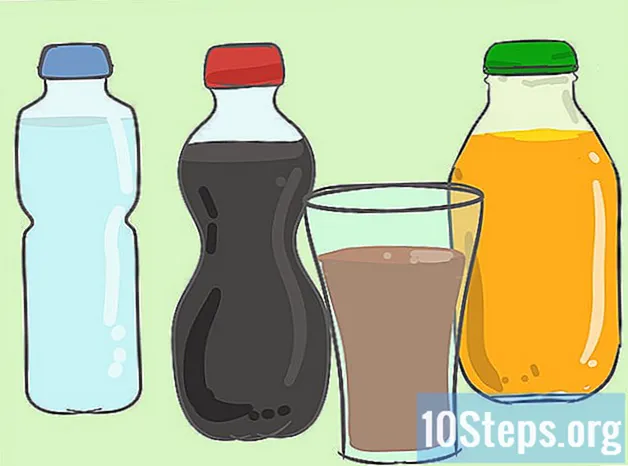विषय
यह आलेख आपको सिखाएगा कि ऑपरेटिंग सिस्टम के पुराने संस्करण को विंडोज कंप्यूटर पर कैसे पुनर्स्थापित किया जाए। ध्यान रखें कि "सिस्टम पुनर्स्थापना" सुविधा का उपयोग करने के लिए आपको एक पुनर्स्थापना बिंदु बनाना होगा। यदि आप एक मैक को पुनर्स्थापित करना चाहते हैं, तो आपको टाइम मशीन का उपयोग करना होगा।
कदम
भाग 1 का 3: एक पुनर्स्थापना बिंदु बनाना
. ऐसा करने के लिए, स्क्रीन के निचले बाएँ कोने में Windows लोगो पर क्लिक करें।
. ऐसा करने के लिए, स्क्रीन के निचले बाएँ कोने में Windows लोगो पर क्लिक करें।

यह टाइप करें स्वास्थ्य लाभ "प्रारंभ" मेनू में। उसे कंप्यूटर पर "रिकवरी" प्रोग्राम के लिए खोज करें।
क्लिक करें स्वास्थ्य लाभ. इस विकल्प में एक मॉनिटर आइकन है और "स्टार्ट" विंडो के शीर्ष पर है। ऐसा करने से "रिकवरी" विंडो खुल जाएगी।

क्लिक करें खुला सिस्टम पुनर्स्थापित करें "रिकवरी" पृष्ठ के शीर्ष के पास। ऐसा करने पर "सिस्टम रिस्टोर" विंडो खुल जाएगी।
क्लिक करें अग्रिम खिड़की के नीचे।

एक पुनर्स्थापना बिंदु का चयन करें। पृष्ठ के मध्य में पुनर्स्थापना बिंदु नाम पर क्लिक करें। जांच लें कि आगे बढ़ने से पहले इसके बाईं ओर प्रदर्शित तिथि सही है।
क्लिक करें अग्रिम पृष्ठ के निचले भाग में।
क्लिक करें निष्कर्ष निकालना "सिस्टम रिस्टोर" विंडो के नीचे। ऐसा करने से कंप्यूटर की बहाली हो जाती है। इस प्रक्रिया में एक घंटे का समय लग सकता है, और कंप्यूटर कम से कम एक बार पुनः आरंभ कर सकता है।
3 का भाग 3: "उन्नत सेटिंग्स" मेनू के माध्यम से सिस्टम को पुनर्स्थापित करना
"उन्नत सेटिंग्स" मेनू खोलें। यदि आपका कंप्यूटर बार-बार पुनरारंभ हो रहा है तो यह विकल्प बहुत उपयोगी है। बस तब तक प्रतीक्षा करें जब तक संदेश "उन्नत विकल्पों तक पहुंचने के लिए प्रेस" (या ऐसा कुछ) स्टार्टअप के दौरान दिखाई दे और प्रदर्शित कुंजी दबाएं।
- यदि आपके कंप्यूटर में ब्लू स्क्रीन डेथ एरर है, तो कुछ मिनटों में "एक विकल्प चुनें" स्क्रीन दिखाई देने तक प्रतीक्षा करें।
- डेस्कटॉप से "उन्नत सेटिंग्स" मेनू तक पहुंचने के लिए, मेनू खोलें शुरू, दबाएं ऊर्जा निचले बाएं कोने में, कुंजी दबाएं ⇧ शिफ्ट क्लिक करने से पुनः आरंभ करें और कुंजी जारी करें ⇧ शिफ्ट जब "उन्नत विकल्प" कुंजी दिखाई देती है।
क्लिक करें समस्याओं का समाधान. इसमें एक पेचकश और रिंच आइकन है।
क्लिक करें उन्नत विकल्प "समस्या निवारण" पृष्ठ पर।
क्लिक करें सिस्टम रेस्टोर "उन्नत विकल्प" पृष्ठ के शीर्ष पर। ऐसा करने पर आप "सिस्टम रिस्टोर" लॉगिन पेज पर पहुंच जाएंगे।
उसके नाम पर क्लिक करके अपना खाता चुनें। यदि आपके कंप्यूटर पर केवल एक खाता है, तो उस स्क्रीन पर केवल एक नाम होगा।
अपना अकाउंट पासवर्ड डालें। यह पासवर्ड आपके सेटिंग्स के आधार पर आपके Microsoft खाते तक पहुंचने के लिए उपयोग किए जाने वाले पासवर्ड से भिन्न हो सकता है।
क्लिक करें जारी रखें. ऐसा करने से पासवर्ड भेजा जाएगा और आपके खाते तक पहुंच होगी।
क्लिक करें अग्रिम "सिस्टम रिस्टोर" विंडो के नीचे।
एक पुनर्स्थापना बिंदु का चयन करें। उस बिंदु पर क्लिक करें जिसे आप पुनर्स्थापित करना चाहते हैं। जांचें कि इसके बाईं ओर दिखाई गई तारीख सही है।
क्लिक करें अग्रिम खिड़की के नीचे।
क्लिक करें निष्कर्ष निकालना खिड़की के अंत में। ऐसा करने से कंप्यूटर की बहाली हो जाती है। इस प्रक्रिया में एक घंटे का समय लग सकता है, और कंप्यूटर कम से कम एक बार पुनः आरंभ कर सकता है।
टिप्स
- एक पुनर्स्थापना बिंदु बनाने के बाद स्थापित प्रोग्राम को पुनर्स्थापना बिंदु लागू करने के बाद हटा दिया जाता है।
- कुछ भी करने से पहले एक पुनर्स्थापना बिंदु बनाना हमेशा एक अच्छा विचार है जो आपके कंप्यूटर को नुकसान पहुंचा सकता है (जैसे रजिस्ट्री में परिवर्तन करना या समस्याग्रस्त कार्यक्रम स्थापित करना)।
चेतावनी
- सिस्टम पुनर्स्थापना हटाए गए फ़ाइलों और दस्तावेजों को पुनर्प्राप्त नहीं करता है, और बैकअप सिस्टम को बदलने का एक तरीका नहीं है।